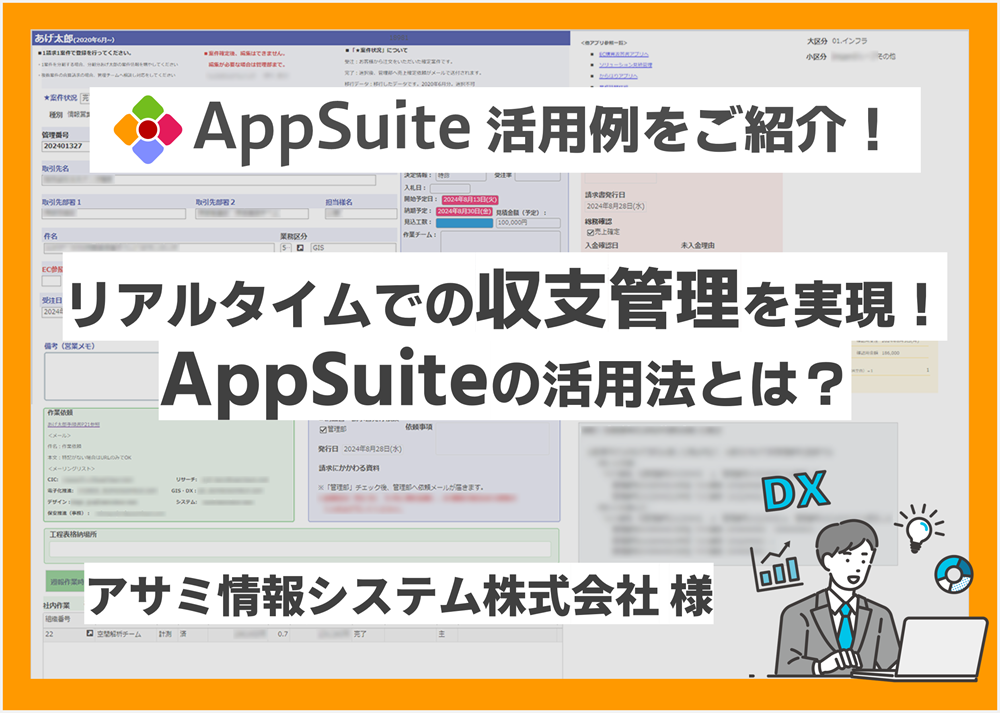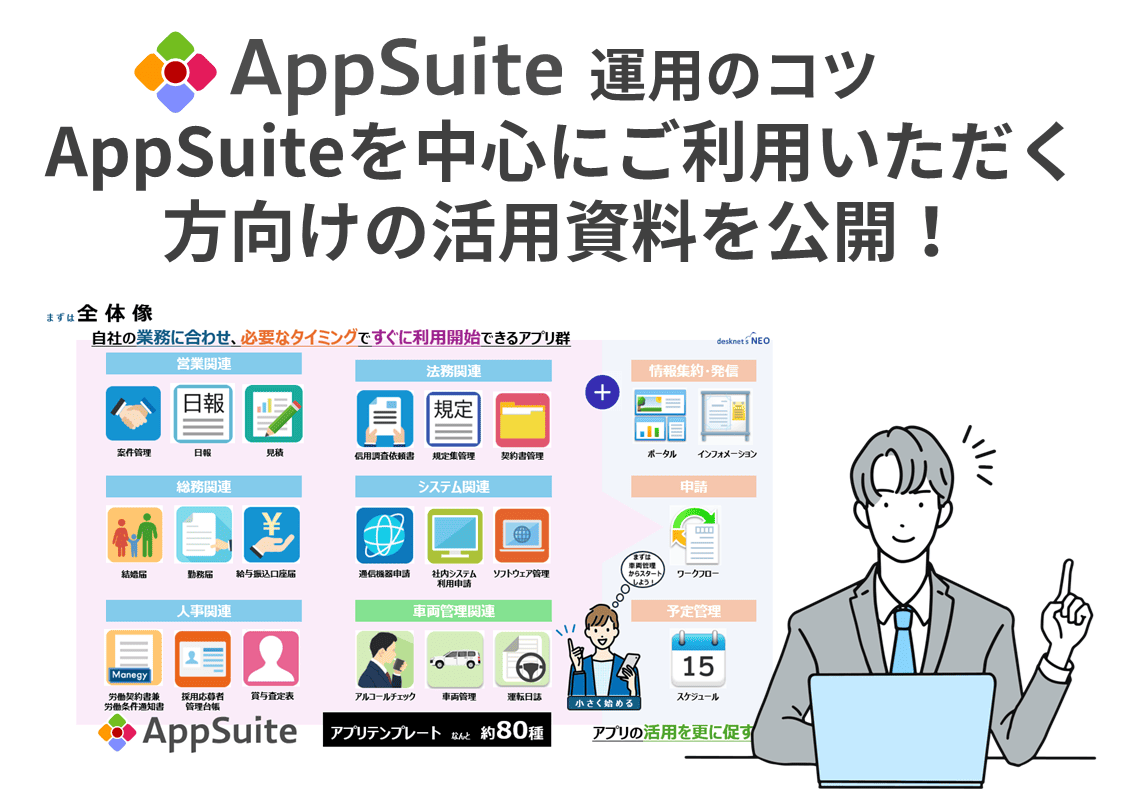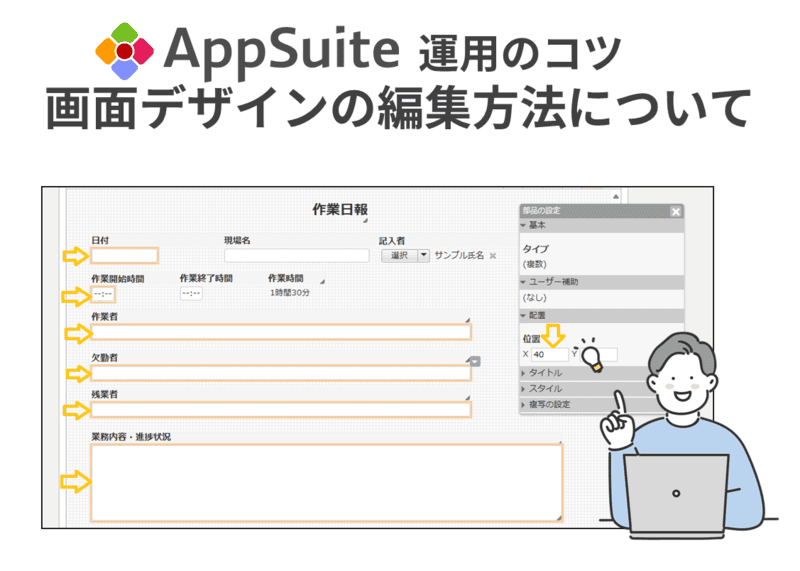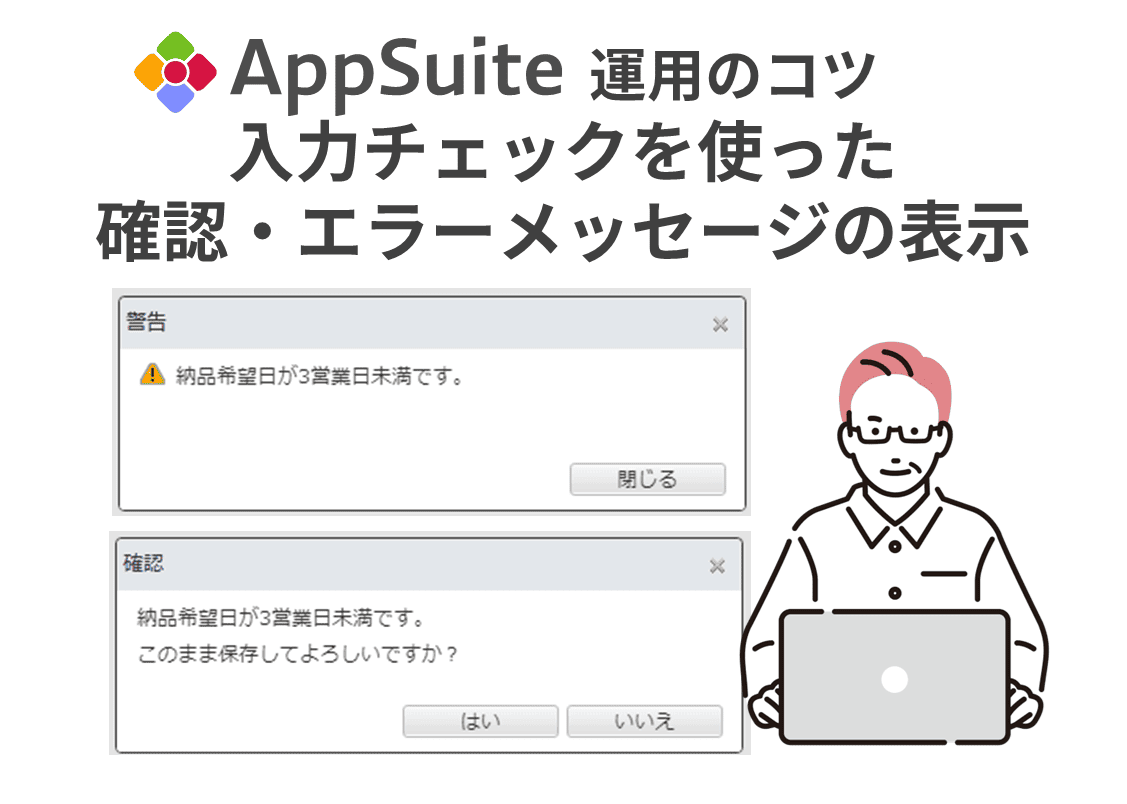カテゴリー
【AppSuite運用のコツ】表部品のデータ管理と更新について
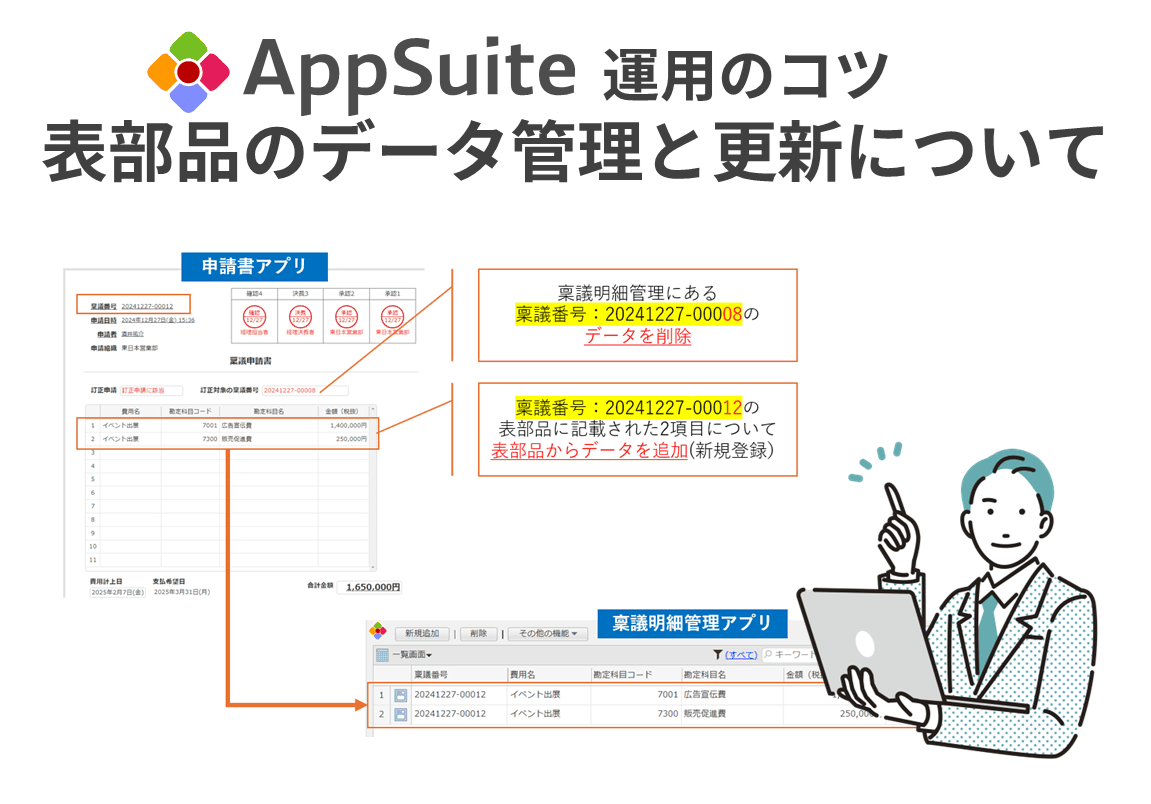
1on1個別相談会を担当しているカスタマーサクセス部の橋本です。
おかげさまで、表部品については人気の高い部品としてご利用いただく機会が多いです。
同時に、表部品に関する[よくあるご相談]と[回避策]についてご案内させていただきます。
【よくあるご相談~その1~】
Q1:表部品を一覧画面に配置したい。
A1:表部品は詳細画面内で構成しておりますので、一覧画面に配置することができません。
【回避策】
例えば、稟議書アプリで申請内容の明細を表部品で構成されている場合、表部品の内容(申請内容の明細)を別アプリケーションに登録することで、一覧画面で表現することが可能です。
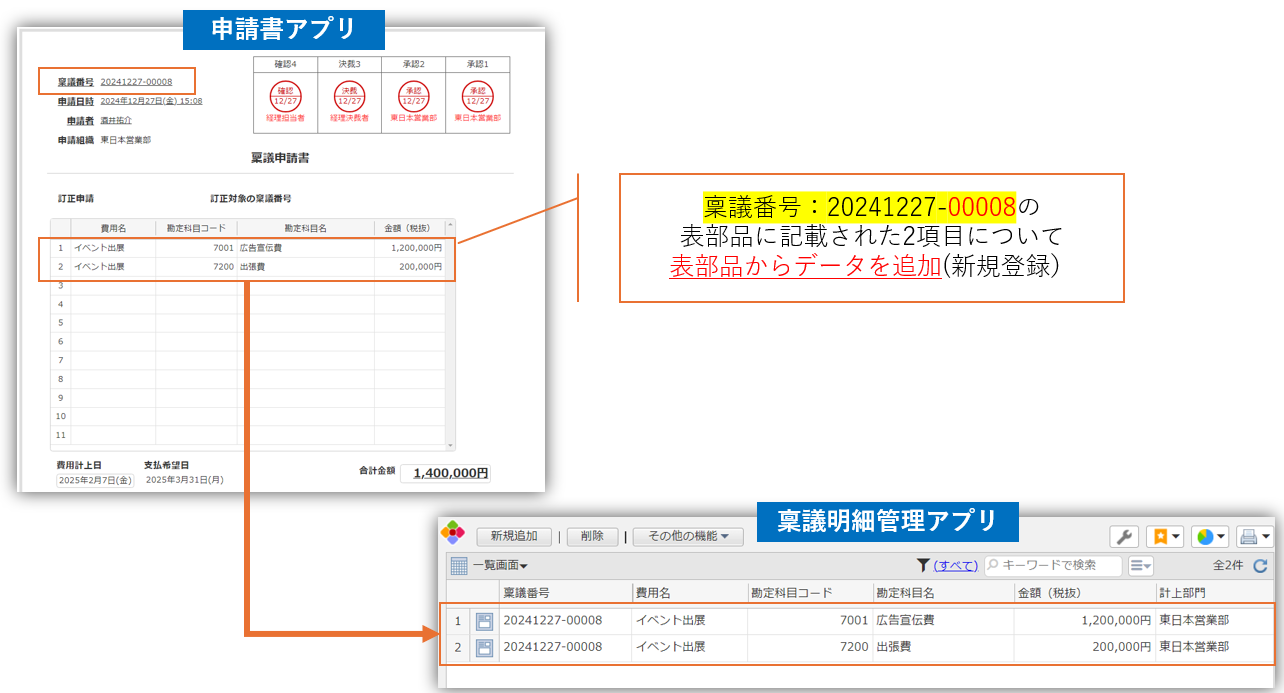
この動作は、データの追加・変更時の処理で設定いたします。
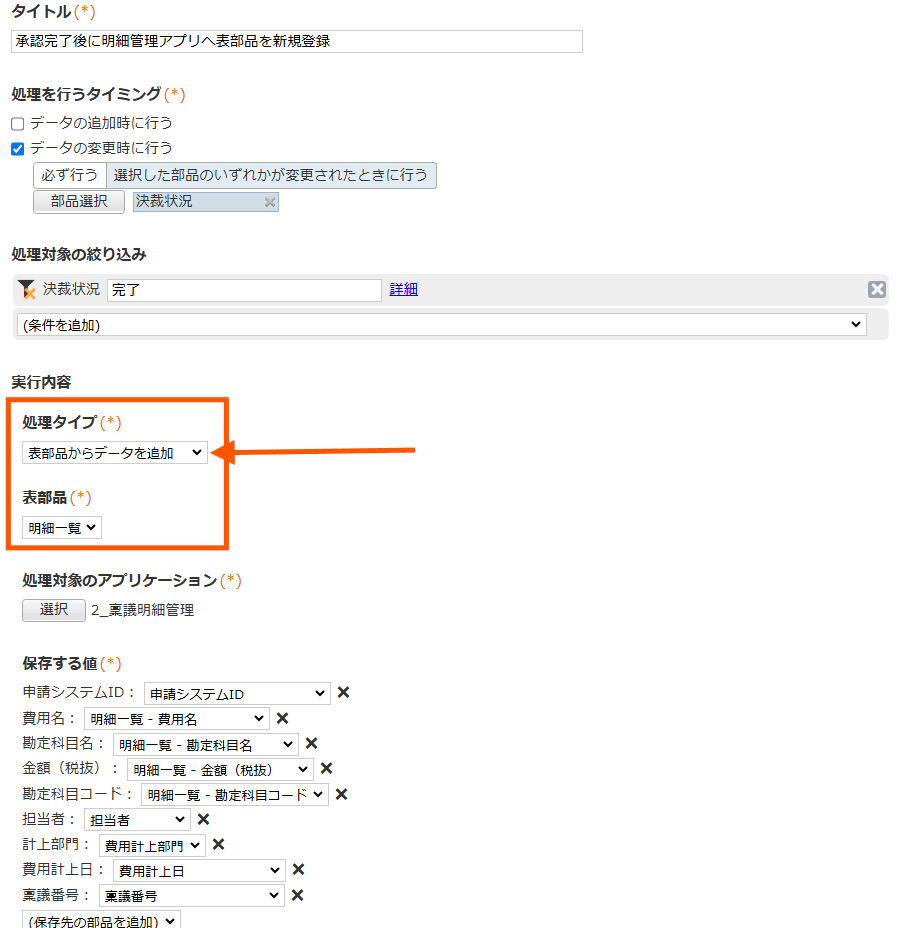
※データの追加・変更時の処理に関する詳細についてはこちらもご覧ください。
【よくあるご相談~その2~】
Q2:表部品のデータを別アプリケーションに登録できましたが、再申請をした際など、別アプリケーションに登録されているデータを更新したい。
A2:処理タイプには、[表部品からデータを追加]はありますが、[表部品からデータを更新]という項目はございません。
【回避策】
処理タイプの[データ削除]をご利用ください。
これにより、更新作業と同等の動作になります。
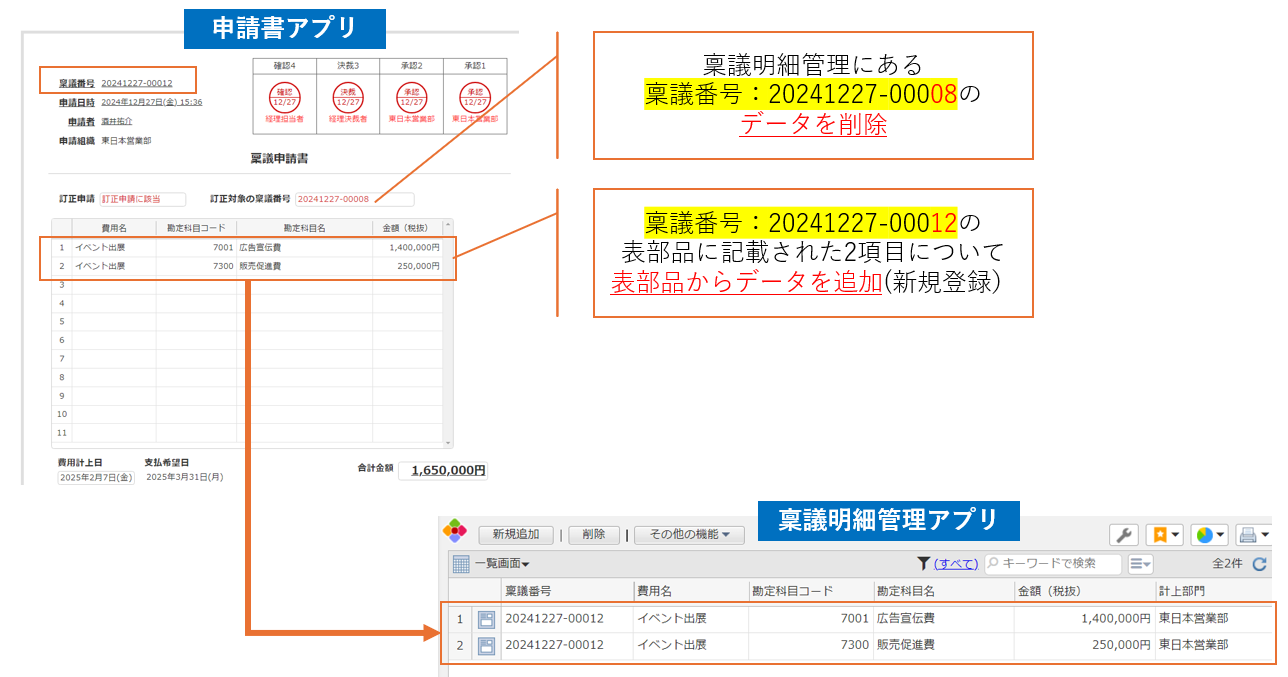
データの追加・変更時の処理は以下のような設定を行います。
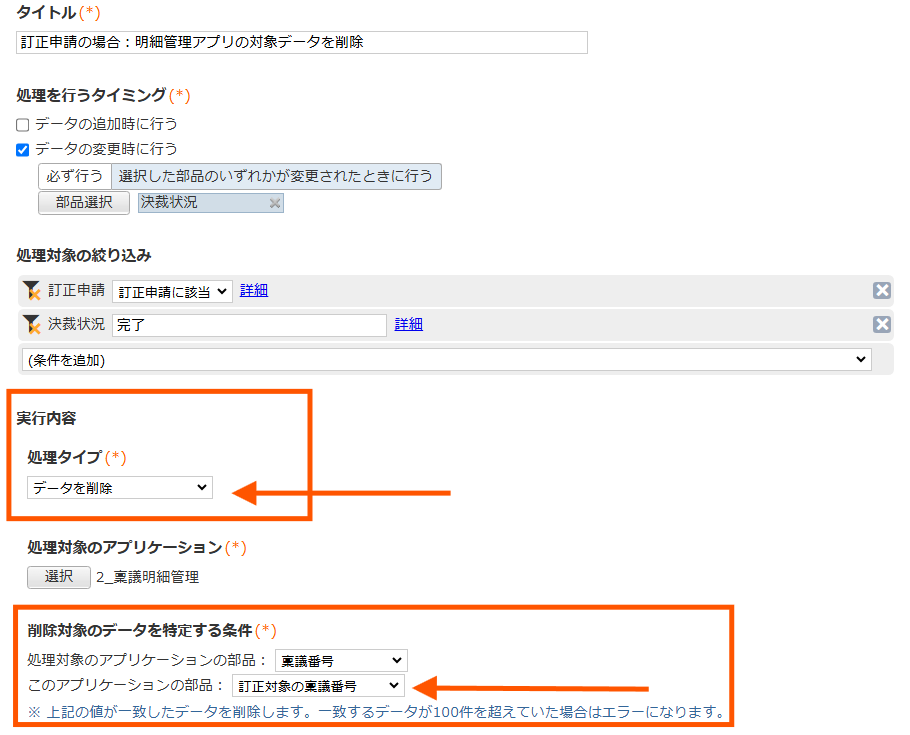
ここがポイント
訂正申請であることを判別するための情報が必要です。
この例では、[訂正申請に該当]というプルダウン部品を設けて、[訂正対象の稟議番号]を記入するようにしております。
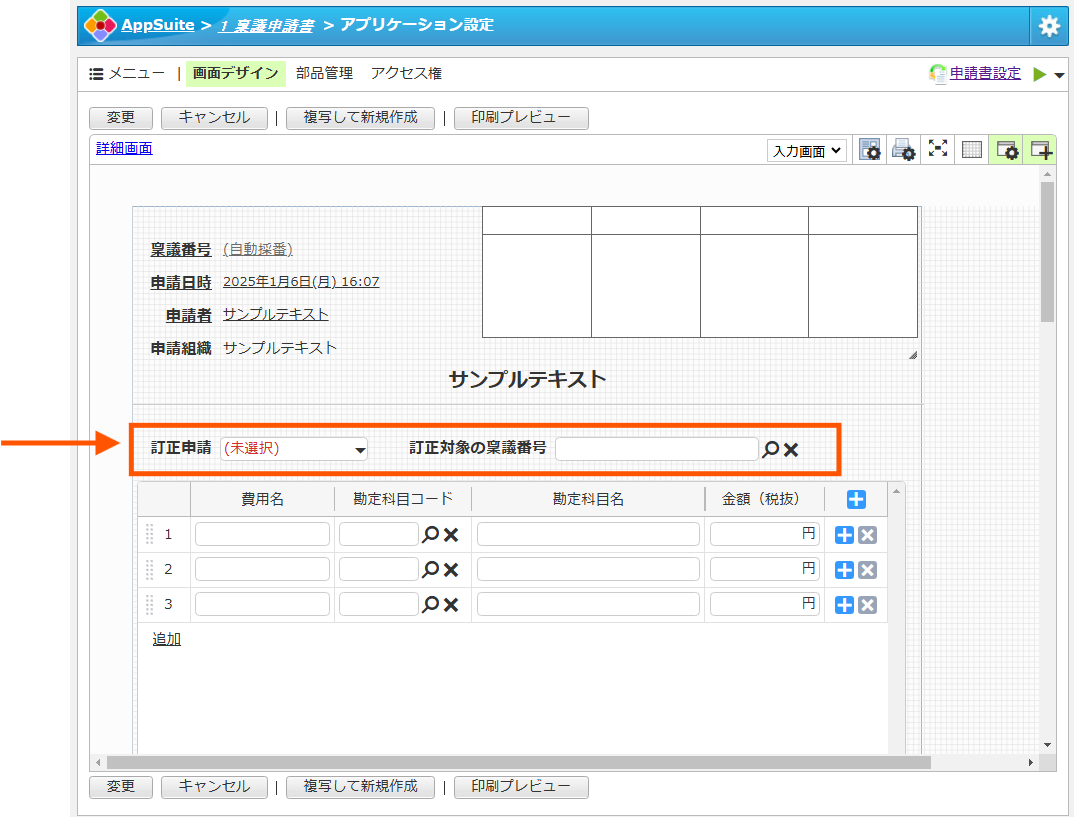
【補足】
処理タイプの[データを削除]で実行した場合には、物理削除となります。
削除された該当データは、復元することができませんのでご注意ください。
・・・削除ではなく、非表示にしたい方は、[データを更新]でご検証ください。
データの追加・変更時の処理は以下のような設定を行います。
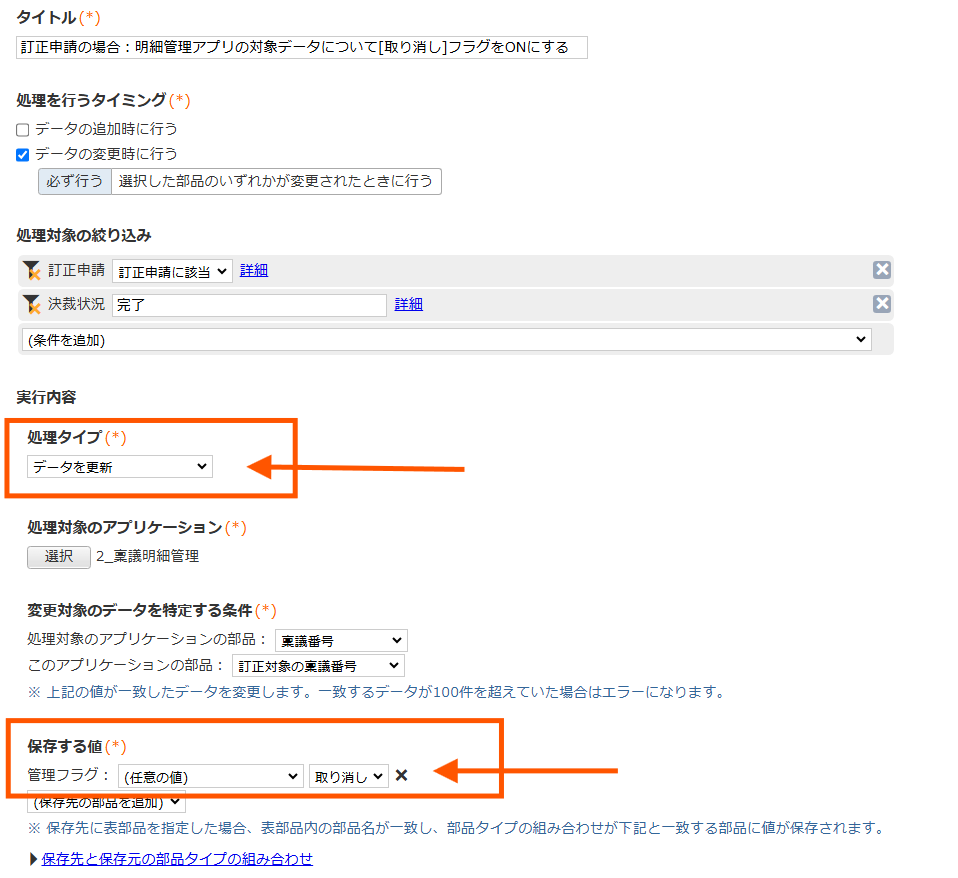
ここがポイント
稟議明細管理アプリケーション側に、予め管理フラグを用意してください。
保存する値では、[任意の値]を選択することで、該当の選択肢をONにすることができます。
【関連資料紹介】
desknet’s NEOと連携して利用できるノーコードアプリ作成ツール「AppSuite」をご存じですか?AppSuiteを使えば、現場の紙・メール・Excelでの業務処理を誰でも簡単にアプリ化し、業務のお悩みを解決することができます。
本件に関するお問い合わせは、下記までお気軽にお申し付けください。
■本件に関するお問い合わせ
株式会社ネオジャパン カスタマーサクセス部
TEL:045-640-5921 Email:csuccess@desknets.com